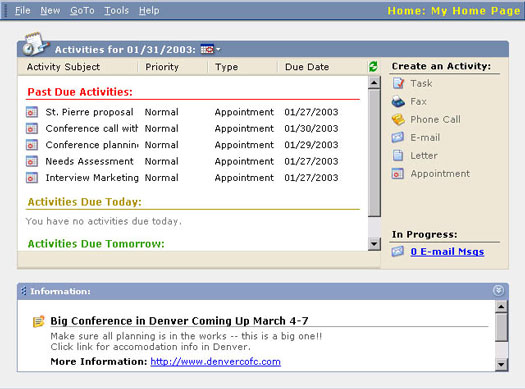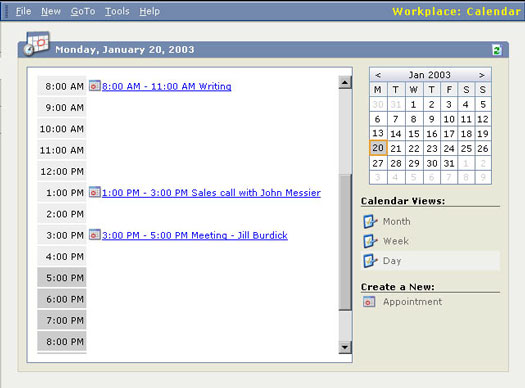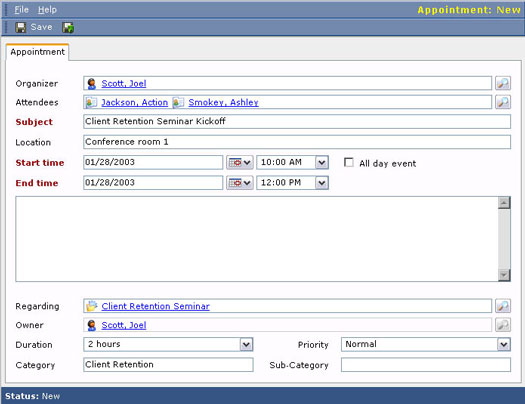A naptárkezelés alapvető összetevői közé tartozik a meglévő tevékenységek megtekintése, új tevékenységek bevitele, a tevékenységek elkerülhetetlen átütemezése és (remélhetőleg) bizonyos tevékenységek befejezése.
A naptár megtekintése
Megtekintheti naptárát a kezdőlapjáról és a munkahelyéről. A kezdőlapon a lejárt esedékes tevékenységekre, a ma esedékes tevékenységekre és a holnap esedékes tevékenységekre korlátozódik. A Workplace naptár nagyobb nézetválasztékkal rendelkezik, és egy kicsit rugalmasabb.
A Kezdőlap naptárának megtekintése
Az 1. ábrán látható Kezdőlap naptár a tegnapot, a mai napot és a holnapot mutatja. A céldátum módosításához kattintson az ablak tetején található naptár ikonra, és válasszon egy új dátumot a megjelenő naptárból. Ha másik dátumot választ, a kijelző csak az adott napra vonatkozó tevékenységeket jeleníti meg – nincs lejárt vagy jövőbeli tevékenység.
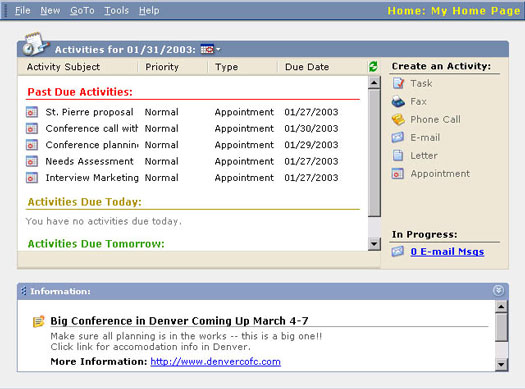
1. ábra: A kezdőlap naptárja.
Az összes megjelenített tevékenységet a képernyő négy oszlopának bármelyikébe rendezheti. Az oszlop címére kattintva átrendezi az összes tevékenységet. Az oszlopcímre kattintva a rendezés váltókapcsolójaként működik, amely előre-hátra lép a növekvő sorrendből a csökkenő sorrendbe. A tevékenységek az egyes napok képernyőjén belül vannak rendezve.
A munkahelyi naptár
Bár a Microsoft CRM minden indításakor valószínűleg a Kezdőlap naptár az első, amit megnéz, a Workplace naptár több megjelenítési lehetőséget kínál, és egy kicsit grafikusabb. A Munkahelyi naptárhoz úgy juthat el, hogy kiválasztja a Munkahely területet (gyakorlatilag minden képernyő alján található lehetőség), majd a főképernyő oldalán lévő panelen a naptár opciót. Miután elvégezte ezeket a beállításokat, megjelenik a 2. ábrán látható képernyő.
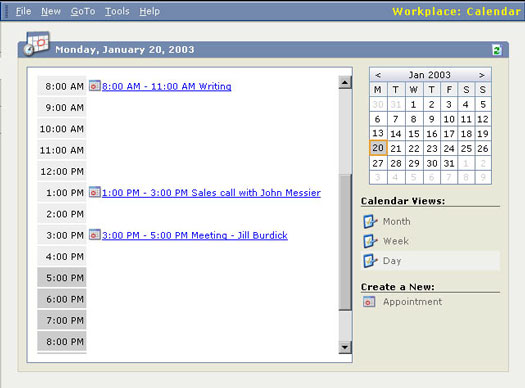
2. ábra: A munkahelyi naptár.
A Workplace naptár csak az Ön találkozóit mutatja . A telefonhívások és a feladatok például a Tevékenységlista nézet rácsán jelennek meg. Ezt úgy érheti el, hogy a Munkahely oldalsávján kiválasztja a Tevékenységek lehetőséget.
A Munkahelyi naptár megjelenítésének dátumát vagy dátumtartományát módosíthatja, ha kiválasztja a dátumokat a jobb felső sarokban található naptárból. Három megjelenítési mód közül is választhat (hónap, hét és nap) a kijelző jobb oldalán található listából.
A tevékenységlista nézet
Ha valóban tudni szeretné, mi szerepel a napirendjén, a Tevékenységlista-nézet rács a megfelelő hely. Ezt úgy érheti el, hogy kiválasztja a Tevékenységek lehetőséget a Munkahely panelen a fő képernyő oldalán. Itt kell kezdődnie a napjának, és ez az az ablak, ahol szakmai élete nagy részét le kell töltenie.
A Tevékenységek keresése mező lehetővé teszi az ütemezett tevékenységek megkeresését a tevékenység tárgya alapján. Bár használhatja az ablak alján található alfabetikus listasort egy adott betűvel kezdődő tevékenységtárgyak megkereséséhez, a Tevékenység keresése mező rugalmasabb, mivel egymás utáni karaktereket írhat be, például flor , hogy megkeresse a Floridával kezdődő tevékenységek tárgyait. . Használhatja a helyettesítő karaktert is, hogy megfeleljen bármilyen karaktersorozatnak.
Több nézet közül választhat. A nézet kiválasztása a Tevékenység keresése kiválasztásával együtt működik. Ezek a nézetek a következők:
- Saját tevékenységek: Ezek csak azok a tevékenységek, amelyek az Ön ütemezésében szerepelnek. Ide tartoznak a lejárt, jelenlegi és jövőbeli tevékenységek.
- Nyitott tevékenységek: Ezek mind nyitott tevékenységek, függetlenül attól, hogy valaki másé vagy csak Öné. Az alapértelmezett nézet sajnos nem mutatja meg, hogy kihez tartoznak.
- Lezárt tevékenységek: Ezek mind a befejezett tevékenységek, amelyeket a rendszer tartalmaz.
- Minden tevékenység: Ez az átfogó lista a nyitott és befejezett tevékenységeket jeleníti meg, függetlenül attól, hogy kik azok.
Találkozók létrehozása saját magának
A Microsoft online súgója szerint közvetlenül a kezdőlapról hozhat létre találkozót magának. Ez a módszer gyors, de . . .
Problémái adódhatnak, ha a naptár ellenőrzése nélkül határozottan beleegyezik bizonyos találkozókba. Mindig jobb, ha a találkozók ütemezése előtt megnézi a naptárát. Emiatt más megközelítést kell alkalmaznia a találkozók ütemezéséhez, ha online dolgozik a Microsoft CRM-ben.
1. A Munkahelyen válassza ki a Naptár opciót a kijelző bal oldalán található panelen.
Megjelenik a napi, heti vagy havi naptár. Tekintse át ütemezését itt, mielőtt újabb találkozóra vagy tevékenységre kötelezné el magát.
A naptárkijelző csak a találkozókat mutatja, a feladatokat vagy a telefonhívásokat nem. Ha el szeretné kerülni, hogy egyszerre két konferenciahívást ütemezzen, fontolja meg a Tevékenységlista nézet használatát a naptárnézet helyett.
2. Válassza az Új: Találkozó létrehozása lehetőséget az ablak jobb alsó sarkában.
Megjelenik a részletező űrlap, az úgynevezett Találkozó lap, amellyel új időpontot adhat meg (a 3. ábrán látható módon).
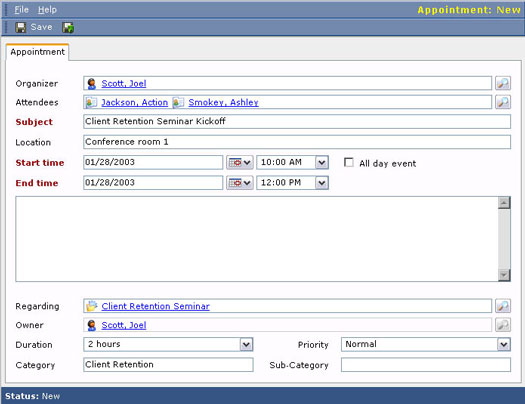
3. ábra: Új időpont bevitele a semmiből.
Az Időpontok fülön számos adat érdemel pontosítást vagy további részletezést:
- Szervező: A tevékenységet koordináló személy. Nem szükséges, hogy a Szervező is legyen a résztvevők között. Ez az a személy, akit hibáztat, ha a találkozó elrontott.
- Résztvevők: A résztvevők lehetnek fiókok, kapcsolattartók, érdeklődők vagy felhasználók. A számla egy vállalat, ezért nem világos, hogy mit jelent az, hogy egy társaság, nem pedig egy személy vesz részt egy értekezleten. Ha a Lead egy vállalat, ugyanaz a probléma merül fel. A Résztvevő mezőt leggyakrabban a Névjegyek (amelyek személyek) és a Felhasználók (amelyek a vállalatnál dolgozó személyek) tartalmazza. Gyakori, hogy a résztvevőtípusokat keverik. Valószínűleg mindig rendelkeznie kell legalább egy kapcsolattartóval és egy felhasználóval.
- Tárgy: A Tárgy mezőbe beírt szöveg a naptár kijelzőjén ugyanabban a sorban jelenik meg, mint a tevékenység időtartama. A naptár heti nézetében a szöveg tördelésre kerül, így az összes szöveget láthatja. Napi nézetben a szöveg, ha túl hosszú, levágható.
- Kezdési és befejezési időpont : Ha nem ad meg kezdési és befejezési időpontot, különösen a Találkozók esetében, azok nem jelennek meg a naptárban.
- Esemény: Alapértelmezés szerint egy esemény egy napos tevékenység. Amikor kiválaszt egy egész napos eseményt, többé nincs lehetősége meghatározott időpontok kiválasztására. Megadhatja azonban a dátumokat; és ha a befejezés dátuma eltér a kezdő dátumtól, akkor olyan tevékenységet hozott létre, amely több napot ölel fel. A nyaralás jó példája a rendezvények megfelelő felhasználásának.
- Megjegyzések: Ez egy címkézetlen, szabad formájú szövegterület, amely végül a naptárban az időintervallum és tárgy alatti sorokon jelenik meg.
- Ezzel kapcsolatban: Ez a mező lehetővé teszi, hogy tevékenységet csatoljon egy vagy több rekordhoz. Ezek a rekordok lehetnek például kapcsolatok, fiókok vagy leadek. Ha a tevékenységet egynél több rekordhoz társítja, akkor bármelyik rekordból megtekintheti a tevékenységet.